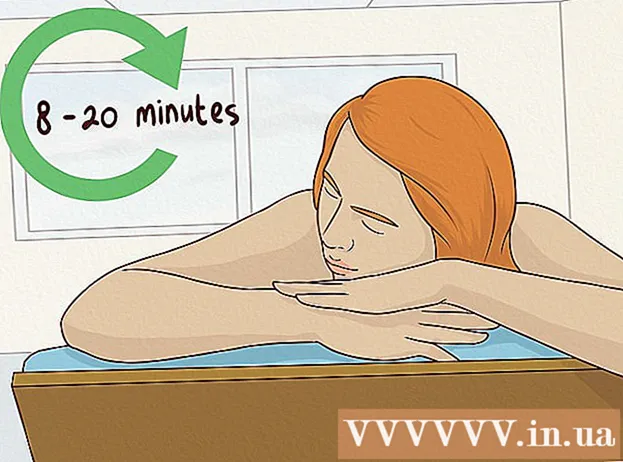작가:
Louise Ward
창조 날짜:
7 2 월 2021
업데이트 날짜:
1 칠월 2024

콘텐츠
이 문서는 Yahoo 사서함을 만드는 단계를 안내합니다. 데스크톱 및 모바일 버전의 Yahoo Mail에서이 작업을 수행 할 수 있습니다.
단계
방법 1/2 : 컴퓨터에서
Yahoo를 엽니 다. 컴퓨터 브라우저에서 https://www.yahoo.com/으로 이동하여 Yahoo 홈페이지를 엽니 다.

딸깍 하는 소리 로그인 (로그인) 페이지 오른쪽 상단, 벨 아이콘 왼쪽에 있습니다.
딸깍 하는 소리 가입하기 (기재). 이 링크는 "계정이 없습니까?"줄 옆에 있습니다. (계정이 없으세요?) 페이지 오른쪽 하단에 있습니다.

계정 정보를 입력하십시오. 다음 정보를 입력해야합니다.- 이름
- 성
- 이메일 주소-Yahoo 이메일 주소로 사용할 이름을 입력합니다. 선택한 이메일 주소가 이미 사용중인 경우 다른 이름을 입력해야합니다.
- 암호
- 휴대폰 번호-휴대폰 번호가 없으면 Yahoo 계정을 만들 수 없습니다.
- 생일 (생년월일 포함)
- "성별"필드에 성별을 추가 할 수도 있습니다 (원하는 경우).

버튼을 클릭 tiếp tục (계속) 페이지 아래에 파란색으로 표시됩니다.- 필수 정보를 모두 입력하지 않았거나 선택한 사용자 이름이 유효하지 않은 경우 모든 정보를 입력하거나 다른 사람이 사용하지 않은 다른 사용자 이름을 선택할 때까지 계속할 수 없습니다.
버튼을 클릭 계정 키 문자 보내기 (SMS를 통해 계정 잠금 받기)는 페이지 중앙에 파란색으로 표시됩니다. 이렇게하면 Yahoo에서 이전에 입력 한 전화 번호로 코드를 문자로 보내달라고 요청합니다.
- 당신은 또한 선택할 수 있습니다 계정 키로 전화 (통화를 통한 계정 잠금 가져 오기) Yahoo에서 전화를 걸어 코드를 읽도록합니다.
인증 코드를 받으세요. 휴대폰에서 메시징 앱을 열고 Yahoo에서 보낸 메시지를 선택한 다음 콘텐츠에서 5 자리 보안 코드를 확인합니다.
- 선택한 경우 요구 (전화 걸기) 전화가 울릴 때까지 기다린 다음 전화를 받고 해당 통화 중에 읽은 코드를 듣습니다.
"확인"필드에 코드를 입력하십시오. 이 필드는 페이지 중앙의 "우리가 보낸 계정 키 입력"제목 바로 아래에 있습니다.
버튼을 클릭 검증 파란색 (확인)은 화면 중앙 근처에 있습니다.
딸깍 하는 소리 시작하자 (시작). 그러면 Yahoo 홈페이지로 돌아갑니다.
딸깍 하는 소리 우편 Yahoo 홈페이지의 오른쪽 모서리 바로 위에있는 보라색 봉투 아이콘 아래. 이렇게하면 설정되어 사용할 준비가 된 Yahoo 메일 상자가 열립니다. 광고
2 가지 방법 중 2 : 통화 중
Yahoo Mail을 엽니 다. 봉투 아이콘과 "YAHOO!"라는 단어가있는 Yahoo Mail 앱을 탭합니다. 어두운 보라색 배경에 흰색.
아이콘 선택 야후 메일 페이지 중간에 보라색.
경로 선택 가입하기 화면 하단의 (등록)을 눌러 계정 생성 페이지를 엽니 다.
계정 정보를 입력하십시오. 다음 정보를 입력해야합니다.
- 이름
- 성
- 이메일 주소-Yahoo 이메일 주소로 사용할 이름을 입력합니다. 선택한 이메일 주소가 이미 사용중인 경우 다른 이름을 입력해야합니다.
- 암호
- 휴대폰 번호-휴대폰 번호가 없으면 야후 계정을 만들 수 없습니다.
- 생일 (생년월일 포함)
- 성별 (선택 사항)
버튼 선택 tiếp tục (계속) 화면 하단에 파란색으로 표시됩니다.
- 모든 필수 정보를 입력하지 않았거나 선택한 사용자 이름이 유효하지 않은 경우 오류가 수정 될 때까지 계속할 수 없습니다.
고르다 계정 키 문자 보내기 (SMS를 통해 계정 잠금 수신). 이렇게하면 Yahoo에서 이전에 입력 한 전화 번호로 코드를 문자로 보내달라고 요청합니다.
- 당신은 또한 선택할 수 있습니다 계정 키로 전화 (통화를 통한 계정 잠금 가져 오기) Yahoo에서 전화를 걸어 코드를 읽도록합니다.
인증 코드를 받으세요. 휴대폰에서 메시징 앱을 열고 Yahoo에서 보낸 메시지를 선택한 다음 콘텐츠에서 5 자리 보안 코드를 확인합니다.
- 선택한 경우 요구 (전화 걸기) 전화가 울릴 때까지 기다린 다음 전화를 받고 해당 통화 중에 읽은 코드를 듣습니다.
"확인"필드에 코드를 입력하십시오. 이 필드는 페이지 중앙, "보낸 계정 키 입력"제목 바로 아래에 있습니다.
버튼 선택 검증 파란색 (확인)은 페이지 중앙 근처에 있습니다.
고르다 시작하자 (시작). 그러면 Yahoo 메일 함이 설정되고 사용할 준비가 된 상태로 이동합니다. 광고
조언
- 사서함의 오른쪽 상단 모서리에있는 톱니 바퀴 아이콘을 클릭 한 다음 선택하여 컴퓨터에서받은 편지함 설정을 열 수 있습니다. 자세한 설정 현재 표시된 선택 목록에서 (설정 추가). 전화 사용자는 아이콘을 터치하여 설정을 열 수 있습니다. ☰ 화면 왼쪽 상단에 있습니다.
경고
- 컴퓨터, 휴대 전화 또는 태블릿이 Yahoo 계정으로 로그인되어있는 경우 로그 아웃해야 계정을 만들 수 있습니다.